Как скачать видео из Интернета бесплатно
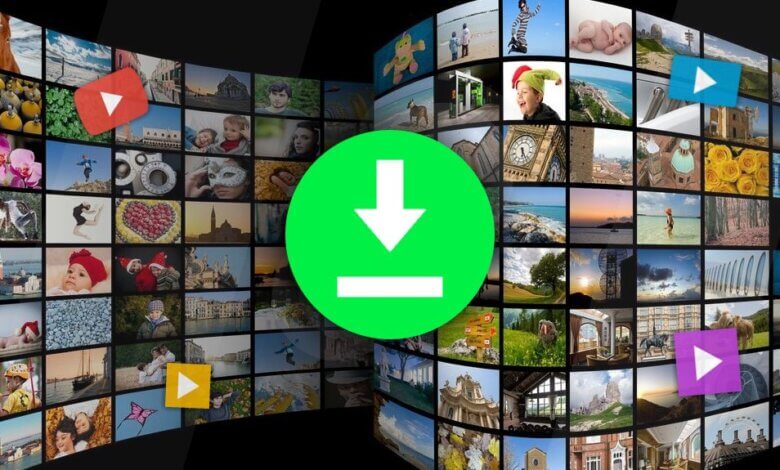
Будет обидно, если вы не сможете найти кнопку загрузки на веб-сайте для загрузки видео, которое вам очень нравится. Большинство популярных веб-сайтов для обмена видео, таких как YouTube, не предоставляют возможности загрузки. Но есть сторонние инструменты, которые вы можете использовать для загрузки видео из Интернета, когда нет возможности загрузки.
В Google можно найти множество доступных загрузчиков видео, включая онлайн-инструменты и настольные программы. Однако не все они так надежны и полезны, как заявляют. Итак, мы поделимся с вами хорошим загрузчиком видео — онлайн-загрузчиком видео, который поможет вам загружать видео из Интернета.
Познакомьтесь с загрузчиком видео - онлайн-загрузчиком видео
Интернет-видеозагрузка это настольная программа, доступная как на компьютерах Windows, так и на Mac. Он специально разработан, чтобы помочь людям загружать видео и аудио с онлайн-сайтов, таких как YouTube, Facebook, Vimeo и SoundCloud. Процесс установки не включает никаких шпионских программ. Вам не нужно беспокоиться о сохранности данных на вашем компьютере.
Интерфейс чистый и интуитивно понятный. Вы можете скачать видео из Интернета в несколько кликов. Онлайн-загрузчик видео не поддерживает множество выходных форматов, это может быть единственным недостатком этого загрузчика видео. Вы можете использовать бесплатную пробную версию для загрузки онлайн-видео.
3 шага для бесплатной загрузки видео/аудио из Интернета
Совет: не все веб-сайты поддерживаются онлайн-загрузчиками видео. Если у вас есть видео, которые вы хотите загрузить с веб-сайта, вы можете скопировать и вставить URL-адрес в программу, чтобы попробовать.
Шаг 1. Скопируйте и вставьте URL-адрес
Как мы уже говорили, пробная версия Online Video Downloader позволяет скачивать видео бесплатно.
Установите его и откройте программу. Затем откройте видео, которое хотите загрузить, и скопируйте URL-адрес. Наконец, вставьте URL-адрес в программу и нажмите кнопку «Анализировать».

Шаг 2. Выберите формат вывода
После того, как программа закончит анализ видео, появится всплывающее окно, в котором вам нужно выбрать выходной формат. Теперь Online Video Downloader предлагает только 1 выходной видеоформат - MP4 и 2 выходных аудиоформата - MP3 и Webm.
Выберите нужный формат выходного видео и нажмите кнопку «Загрузить».

Шаг 3. Дождитесь завершения процесса загрузки.
Теперь эта программа автоматически начнет загрузку этого видео для вас. Online Video Downloader поддерживает пакетную загрузку. Таким образом, вы можете продолжить описанные выше шаги, чтобы загрузить больше видео.

Каковы 3 шага для загрузки видео из Интернета с помощью Интернет-видеозагрузка? По сравнению с онлайн-загрузчиком видео, онлайн-загрузчик видео имеет более стабильную работу и высокую скорость загрузки.
Насколько полезным был этот пост?
Нажмите на звезду, чтобы оценить это!
Средний рейтинг / 5. Подсчет голосов:




![15 лучших бесплатных аниме-сайтов для просмотра аниме онлайн [2022]](https://www.getappsolution.com/images/website-anime-390x220.jpg)